当应用程序图标开始抖动时,用户会看到图标左上角出现一个“X”按钮。点击这个“X”按钮后,系统会提示用户确认卸载,点击“删除”即可完成卸载。
3. 使用第三方软件卸载App(Uninstall Apps Using Third-Party Software)
除了使用系统自带的方法,用户还可以选择一些第三方软件来卸载应用程序。这些软件通常提供更全面的卸载功能,可以帮助用户清理与应用程序相关的所有文件。
3.1 常见的卸载工具(Common Uninstall Tools)
市面上有许多第三方卸载工具,例如AppCleaner、CleanMyMac等。这些工具能够帮助用户快速找到并卸载应用程序,同时清理残留的文件。
3.2 使用AppCleaner卸载App(Using AppCleaner to Uninstall Apps)
以AppCleaner为例,用户可以按照以下步骤进行卸载:
下载并安装AppCleaner。
打开AppCleaner,用户会看到一个简单的界面。
将要卸载的应用程序拖动到AppCleaner窗口中。
AppCleaner会自动搜索与该应用程序相关的所有文件,用户可以选择要删除的文件。
点击“删除”按钮,完成卸载。
4. 手动删除应用程序的残留文件(Manually Deleting Application Residual Files)
有些应用程序在卸载后可能会留下残留文件,这些文件可能会占用存储空间。用户可以手动查找并删除这些文件。
4.1 查找残留文件的位置(Locate Residual Files)
一般来说,应用程序的残留文件可能会存放在以下几个地方:
库文件夹(Library Folder):用户的个人库文件夹通常位于“用户”文件夹下。可以通过在Finder中按住Option键并点击“前往”菜单,选择“库”来访问。
Caches文件夹:应用程序的缓存文件通常存放在“~/Library/Caches”中。
Preferences文件夹:应用程序的偏好设置文件通常存放在“~/Library/Preferences”中。
用户可以在上述文件夹中查找与已卸载应用程序名称相关的文件,选择后右键点击并选择“移到废纸篓”。完成后,记得清空废纸篓。
5. 卸载系统自带的应用程序(Uninstall Built-in Applications)
某些系统自带的应用程序是无法通过常规方法卸载的,但用户可以通过终端命令来删除这些应用程序。
5.1 打开终端(Open Terminal)
用户可以通过在“应用程序”文件夹中找到“实用工具”,然后打开“终端”应用程序来进行操作。
5.2 使用命令卸载应用程序(Use Commands to Uninstall Applications)
在终端中,用户可以使用以下命令来卸载系统自带的应用程序:
sudo rm -rf /Applications/应用程序名称.app
例如,要卸载“日历”应用程序,可以输入:
sudo rm -rf /Applications/Calendar.app
5.3 输入密码确认(Enter Password to Confirm)
执行命令后,系统会要求用户输入密码。输入密码后,应用程序将被卸载。
6. 注意事项(Precautions)
在卸载应用程序时,用户需要注意以下几点:
6.1 确保备份重要数据(Ensure Backup of Important Data)
在卸载应用程序之前,用户应确保备份与应用程序相关的重要数据,以免误删重要信息。
6.2 了解应用程序的功能(Understand the Functionality of the App)
在卸载某些应用程序之前,用户应了解其功能,以免影响到其他依赖该应用程序的功能。
6.3 定期清理系统(Regularly Clean the System)
定期清理不再需要的应用程序和文件,可以帮助用户保持系统的流畅和高效。
7. 总结(Conclusion)
在苹果电脑上卸载应用程序并不复杂,用户可以通过多种方式轻松完成。无论是使用“应用程序”文件夹、Launchpad,还是借助第三方软件,用户都可以高效地管理自己的应用程序。通过定期清理不需要的应用程序和文件,用户可以保持系统的整洁和高效,提升使用体验。希望本文能帮助用户更好地理解和掌握苹果电脑上的应用程序卸载方法。
.内容摘自:https://www.xmcye.com/news/178238.html返回搜狐,查看更多